Stellar Converter für OST Review: Lohnt es sich, es auszuprobieren?
13 Minute. lesen
Aktualisiert am
Lesen Sie unsere Offenlegungsseite, um herauszufinden, wie Sie MSPoweruser dabei helfen können, das Redaktionsteam zu unterstützen Lesen Sie weiter
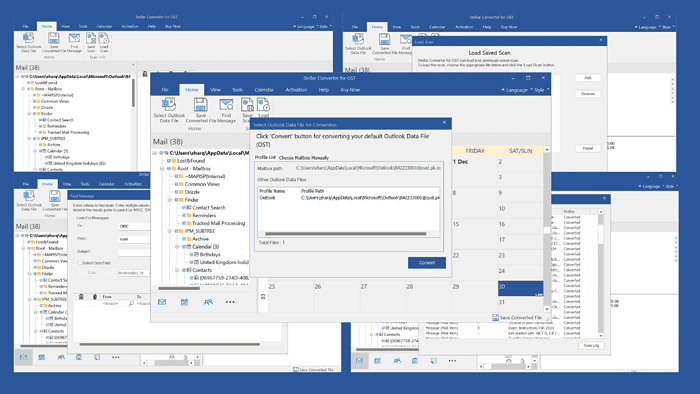
Looking for a hands-on Stellar Converter for OST review? Here it is!
Das Tool wird hauptsächlich zum Konvertieren von OST-Dateien in PST und zum Extrahieren von Postfachelementen mit 100 %iger Präzision verwendet. Insbesondere wird dieses Tool von IT-Experten und Systemadministratoren weltweit wärmstens empfohlen und von Fortune-500-Unternehmen, darunter Google und Microsoft, als vertrauenswürdig eingestuft.
In diesem Beitrag werde ich die wichtigsten Funktionen, den Kundensupport, die Benutzeroberfläche und die Preismodelle besprechen.
Handeln? Lasst uns beginnen!
Eigenschaften
Authentisch schreiben Stellar Converter für OST Im Testbericht habe ich diese Software getestet und untersucht, wie gut sie funktioniert.
Lassen Sie mich nun die wichtigsten Funktionen und meine Erfahrungen mit ihnen besprechen.
1. OST in PST exportieren
Nach dem versehentlichen Löschen eines Benutzerpostfachs aus Exchange ohne Sicherung können Sie nur noch über die zugehörige OST-Datei auf die relevanten Daten zugreifen. Insbesondere können Sie die OST-Datei nicht neu erstellen oder neu erstellen, sobald das Exchange-Benutzerkonto aus dem Archivverzeichnis gelöscht wurde.
Verwenden Sie in einer solchen Situation den Stellar Converter für OST Konvertieren Sie eine große oder unzugängliche OST-Datei in eine PST-Datei. Während der Konvertierung verändert dieses Tool nicht die ursprüngliche Ordnerhierarchie, E-Mail-Formatierung oder Anhänge.
Darüber hinaus gibt es am Ende des Prozesses eine Vollständige Vorschau der OST-Postfachelemente Außerdem wird für jeden E-Mail-Ordner ein Zähler angezeigt, der die Anzahl der konvertierten Elemente darstellt.
Um dies zu testen OST zu PST Um die Exportfunktion zu nutzen, habe ich Stellar Converter für die OST-Software auf meinem System geöffnet. Dann klickte ich im Bildschirmdialogfeld auf Profile auflisten .
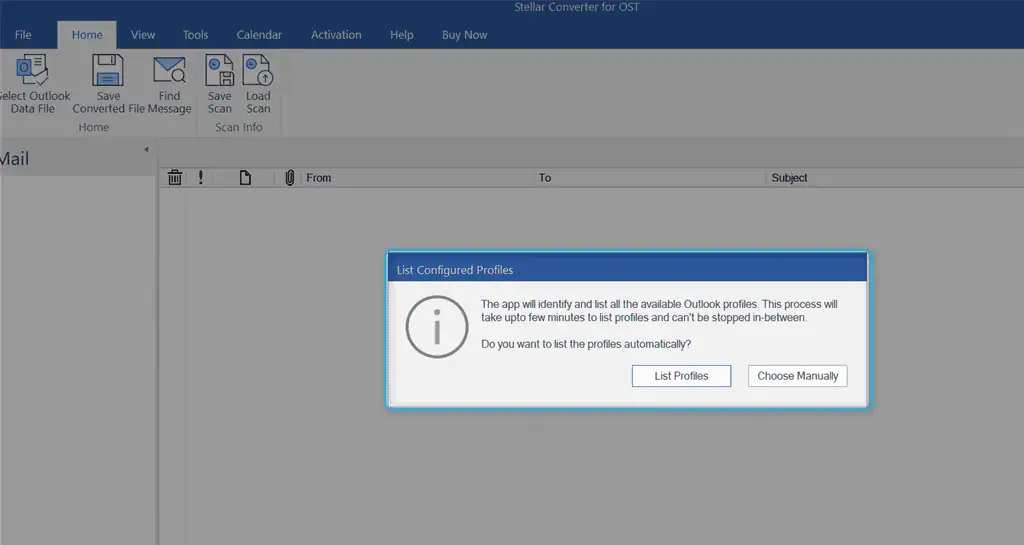
Stellar Converter automatisch identifiziert und konfiguriert aufgelistet Outlook Profile mit ihrem kompletten Weg.
In meinem Fall habe ich das gewünschte Profil ausgewählt und darauf geklickt Konvertieren Klicken Sie auf die Schaltfläche, um die Standard-OST-Datei zu konvertieren.
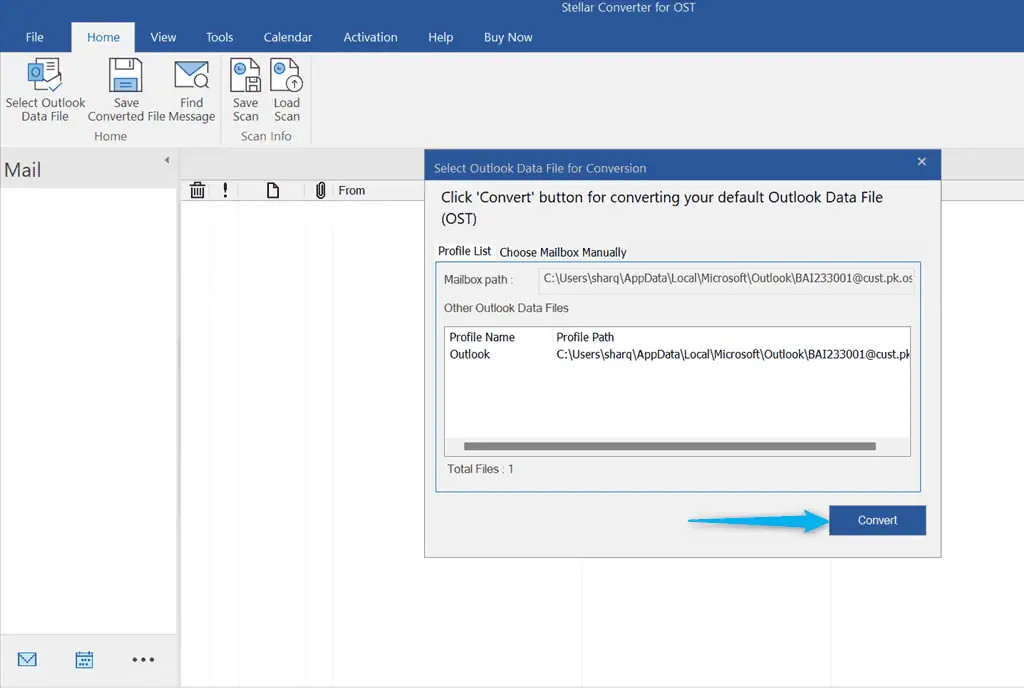
Ich habe eine Weile gewartet, bis der Konvertierung von OST- in PST-Dateien war komplett.
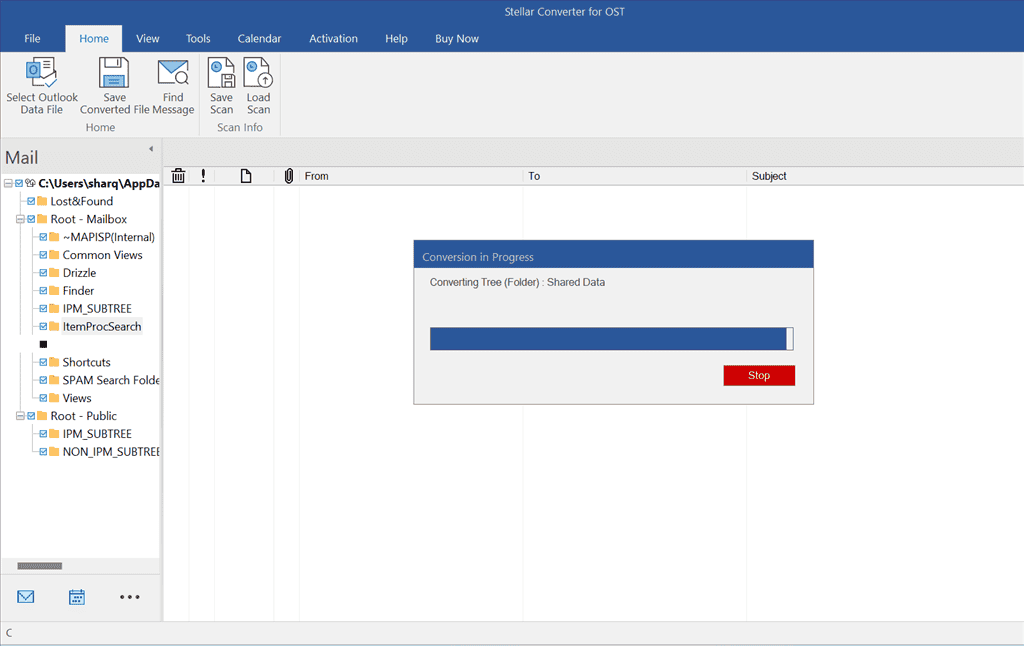
Dann habe ich geklickt OK.
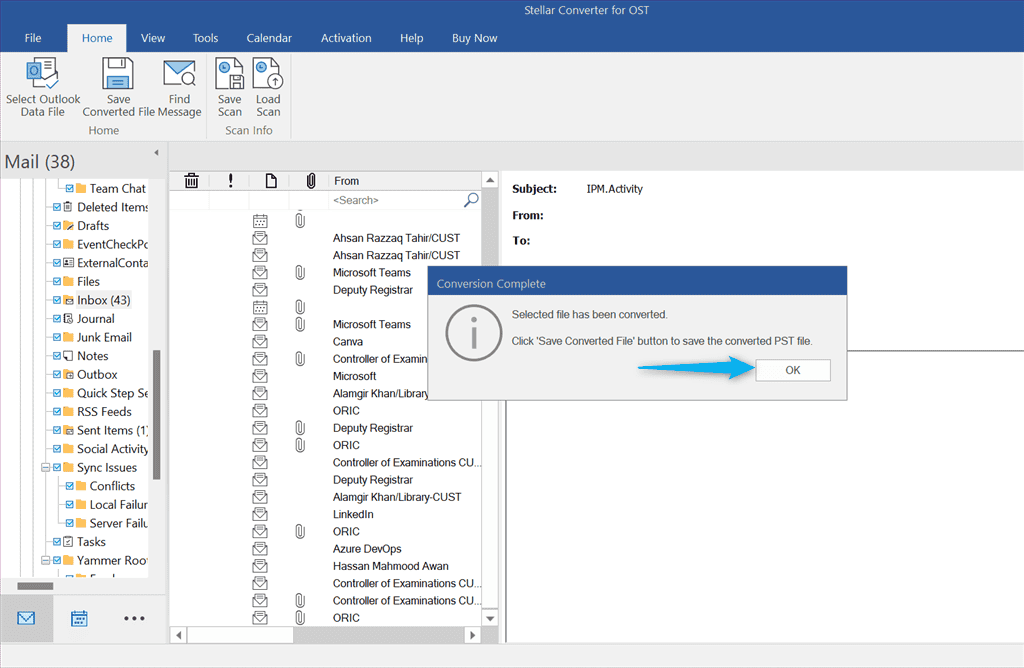
Ich habe mir die Vorschau der Postfachelemente angesehen und auf geklickt Konvertierte Datei speichern Klicken Sie auf die Schaltfläche unten rechts im Fenster.
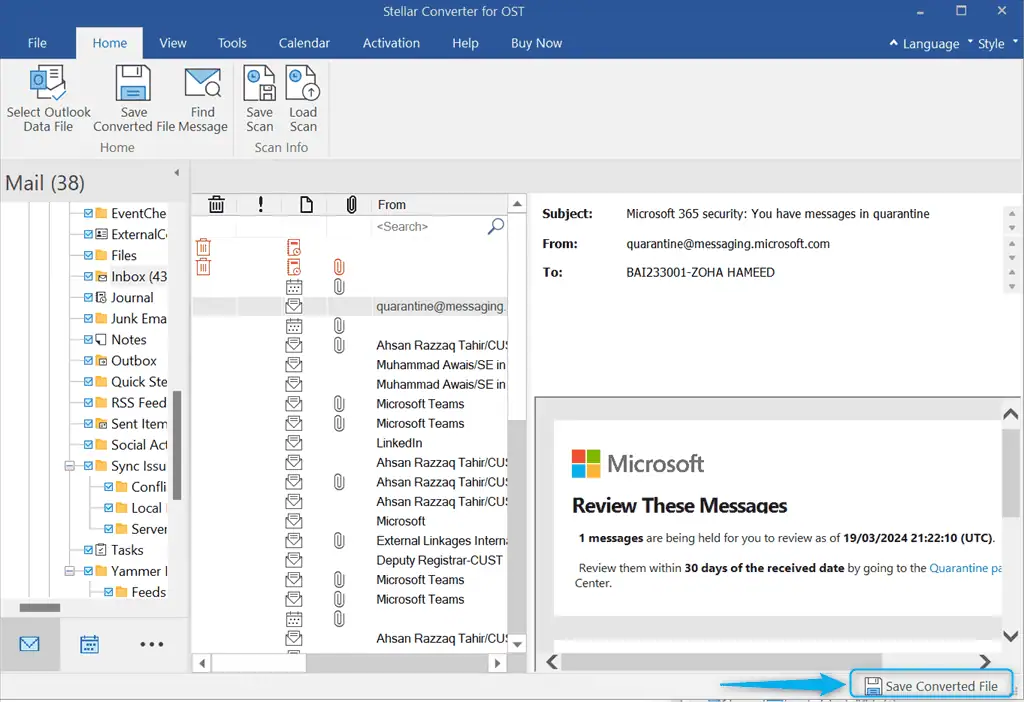
Als nächsten Schritt müssen Sie Folgendes tun Geben Sie den Aktivierungsschlüssel von Stellar Converter ein um die konvertierte Datei zu speichern. Stellen Sie also sicher, dass Sie eines der Abonnementpakete erworben haben.
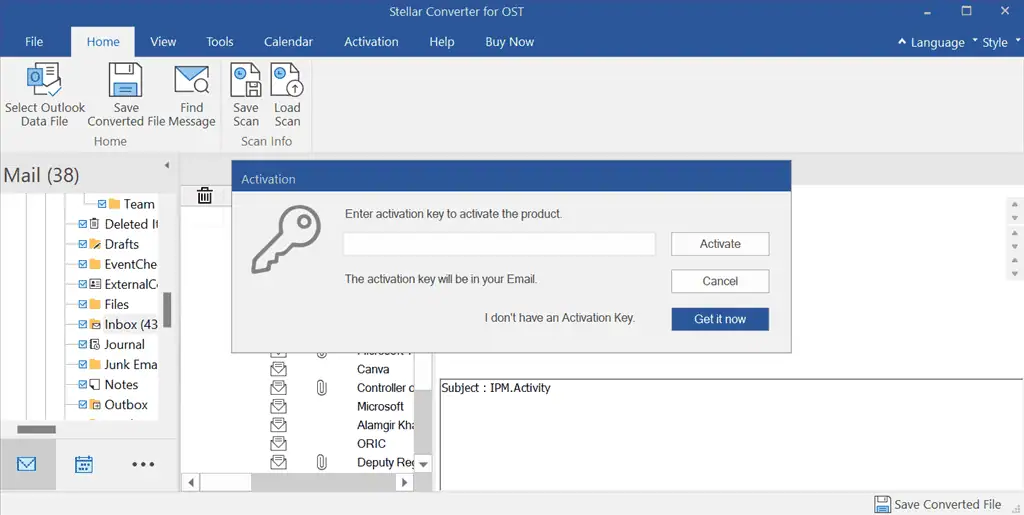
In meinem Fall Stellar Converter Konvertierte die OST-Datei und extrahierte Postfachdaten mit 100 % Genauigkeit und Präzision. Auch der Prozess war einfach und schnell, und während der Konvertierung wurden keine Daten kompromittiert.
Allerdings ist die Die kostenlose Version bietet keine Option zum Speichern der PST-Datei auf dem lokalen System.
2. Outlook-Datendatei automatisch suchen und auflisten
Sie können sich auch auf den Stellar Converter für OST verlassen, wenn Sie das nicht genau wissen Standorte Ihrer OST-Dateien. Wie bereits erwähnt, werden Ihnen beim Starten dieses Tools zwei Optionen angezeigt: Profile auflisten und Wählen Sie Manuell.
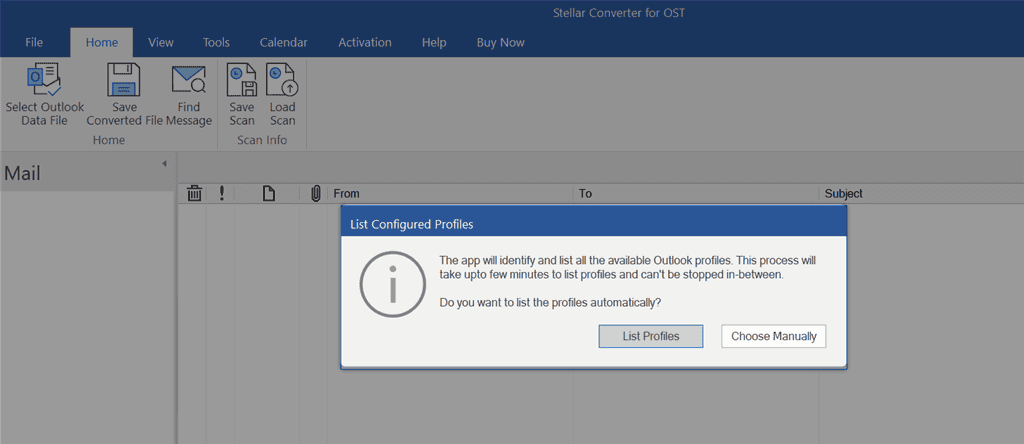
Als ich das ausgewählt habe Profile auflisten Option, Stellar-Konverter automatisch alle verfügbaren Outlook-Profile durchsucht und aufgelistet.
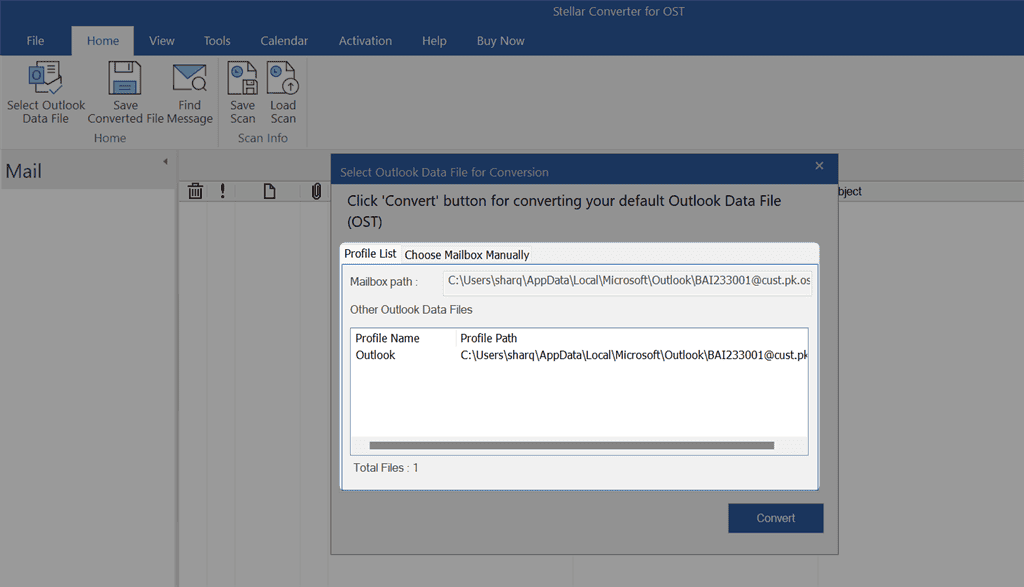
Als ich jedoch auf das klickte Wählen Sie Manuell Option, Stellar Converter öffnete ein weiteres Fenster zu Suchen Sie nach der OST-Datei.
Dann habe ich geklickt Entdecken, navigierte zum Speicherort der OST-Datei, wählte die gewünschte Datei aus und klickte Offen.
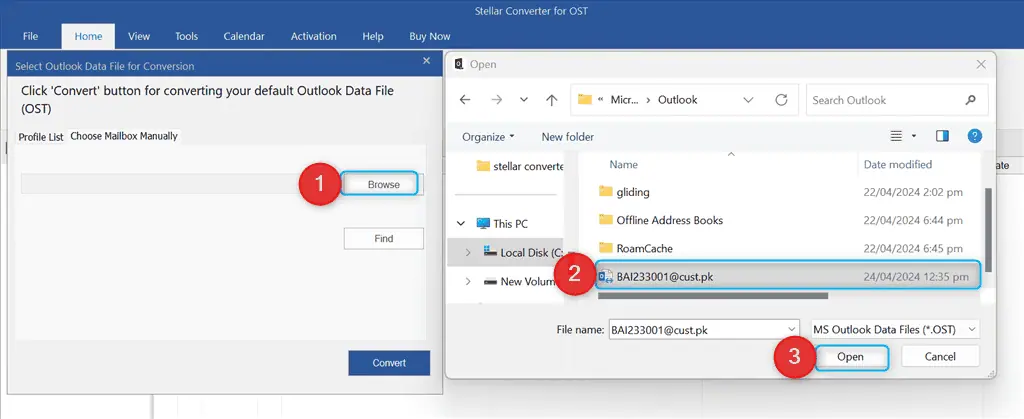
Folglich importierte Stellar Converter die OST-Datei mit ihrem vollständigen Pfad.
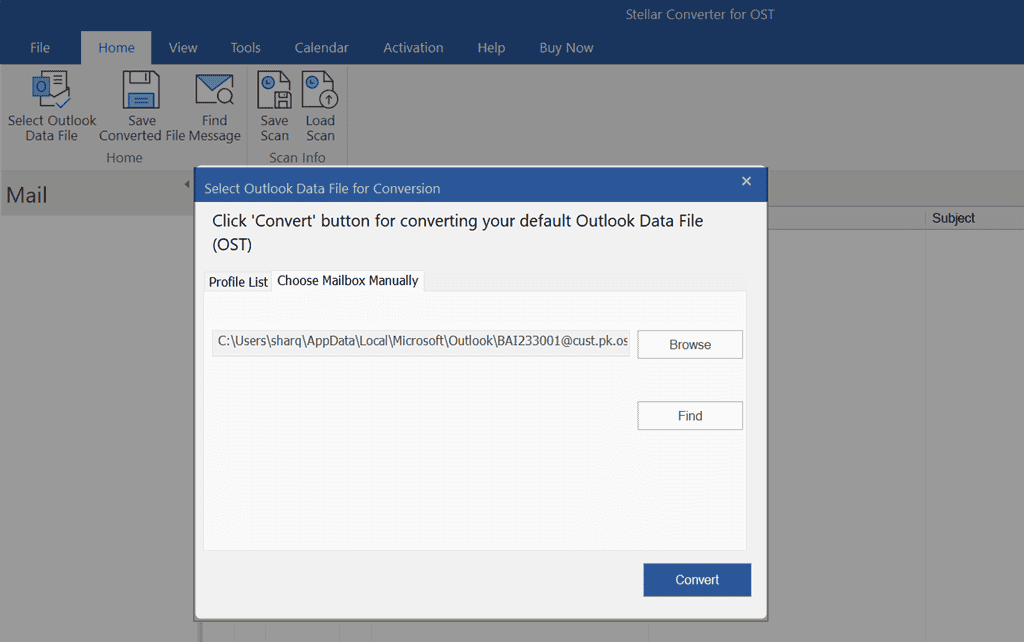
Nachdem ich beide Funktionen getestet habe, würde ich sagen, dass die Praktischer ist die automatische Lokalisierung von OST-Dateien im Stellar Converter, insbesondere wenn Sie den genauen Pfad der OST-Dateien nicht kennen. Darüber hinaus spart diese Funktion auch die Zeit, die Sie mit der manuellen Suche verbringen würden.
Beachten Sie jedoch, dass es möglicherweise nicht zuverlässig für nicht standardmäßige Standorte für OST-Dateien oder komplexe Setups mit mehreren Outlook-Profilen.
3. Extrahieren Sie alle Offline-Outlook-Daten
Nach Auswahl einer OST-Datei, Stellar Converter Extrahiert präzise alle Daten daraus, einschließlich Kontakte, E-Mails, Tagebücher, Anhänge und Notizen. Darüber hinaus ist es auch Bewahrt die Integrität der Postfachelemente im Konvertierungs- oder Extraktionsprozess.
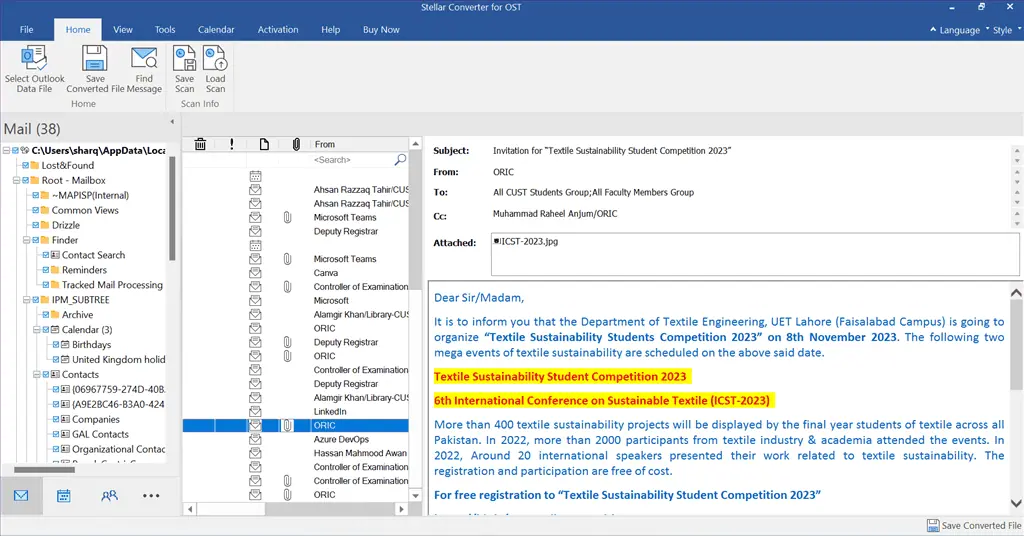
Diese Funktion ist nützlich, wenn Sie kein Outlook-Profil haben und Offline-Outlook-Daten aus einer OST-Datei extrahieren möchten.
Aber, Das Extrahieren aller Daten kann zu großen Ausgabedateien führen, was für Speicher- oder Freigabezwecke unpraktisch sein könnte.
4. Kostenlose Vorschau der Offline-Outlook-Datendatei
Stellar Converter bietet auch eine Vorschau der OST-Postfachelemente nach der Konvertierung. Zu diesen Informationen gehören Kontakte, E-Mails, Anhänge, freigegebene Ordner, Kalender und gelöschte Elemente (in roter Farbe).
Um mehr Details zu erfahren, einfach Klicken Sie auf die gewünschten Postfachelemente Dabei kann es sich um alles Mögliche handeln, beispielsweise um Kontakte, einen Kalender oder eine E-Mail.
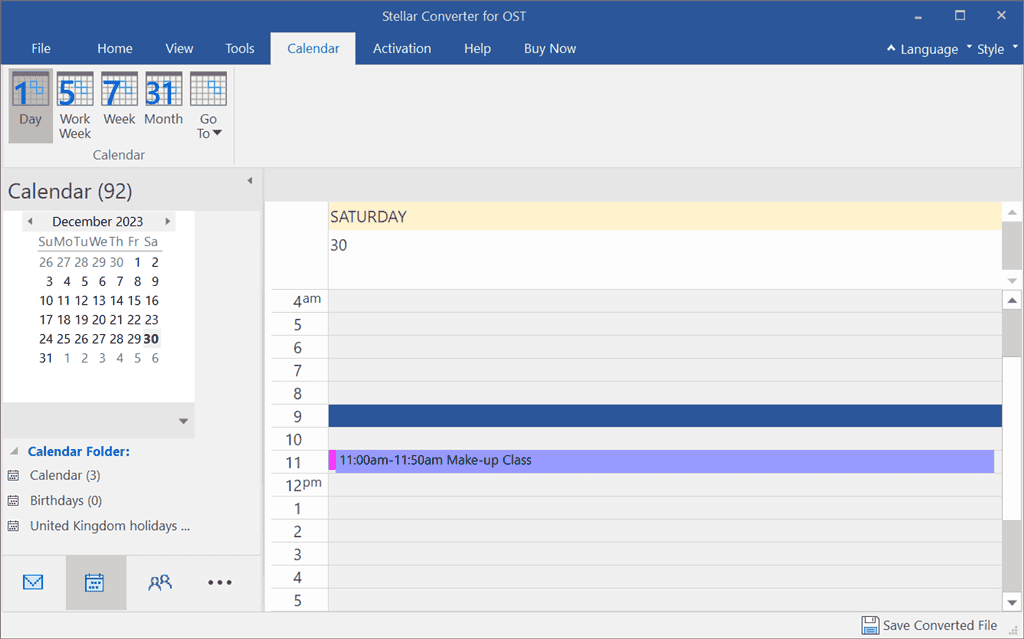
Persönlich fand ich diese Funktion von Stellar Converter für OST hilfreich, wenn Sie bestimmte Elemente aus einer OST-Datei extrahieren müssen.
Beachten Sie, dass Diese Vorschau liefert möglicherweise kein vollständiges Bild der Datenintegrität, insbesondere für komplexe Formatierungen oder Anhänge.
5. Suchen Sie nach einzelnen Postsendungen
Mit Stellar Converter für OST können Sie nach der Konvertierung einzelne Postfachelemente finden und Speichern sie in MSG, PDF, PST, RTF, EML und HTML Format.
Um diese Funktion zu testen, habe ich auf geklickt Nachricht finden Option unter dem Startseite Tab.
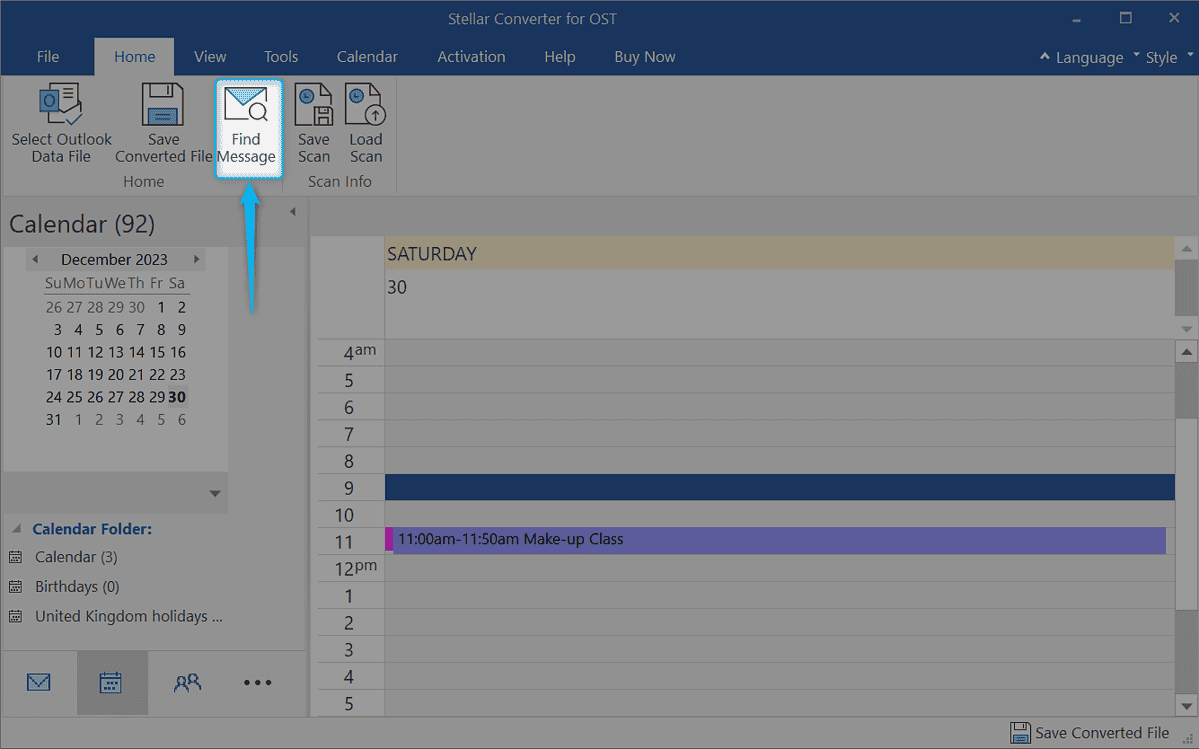
Dann habe ich das angegeben Kriterien für das Auffinden der Nachricht. Hier können Sie verschiedene Parameter verwenden, wie zum Beispiel: An, Von, Betreff, Datum, usw.
Ich habe nur die ersten drei Eingabefelder ausgefüllt und auf geklickt Jetzt finden.
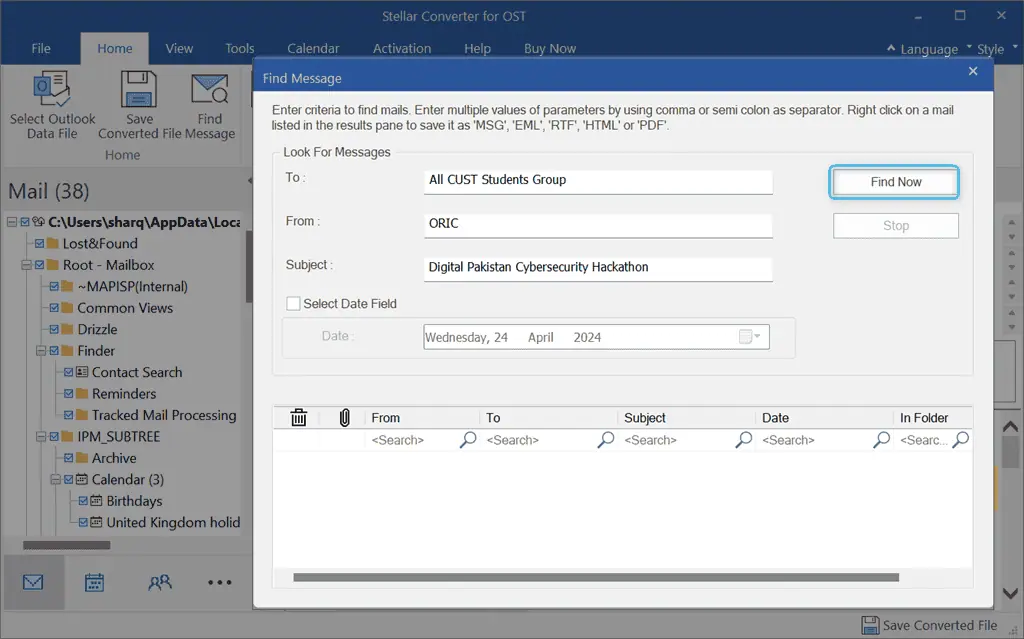
Innerhalb einer Sekunde fand Stellar Converter eine E-Mail und benachrichtigte mich.
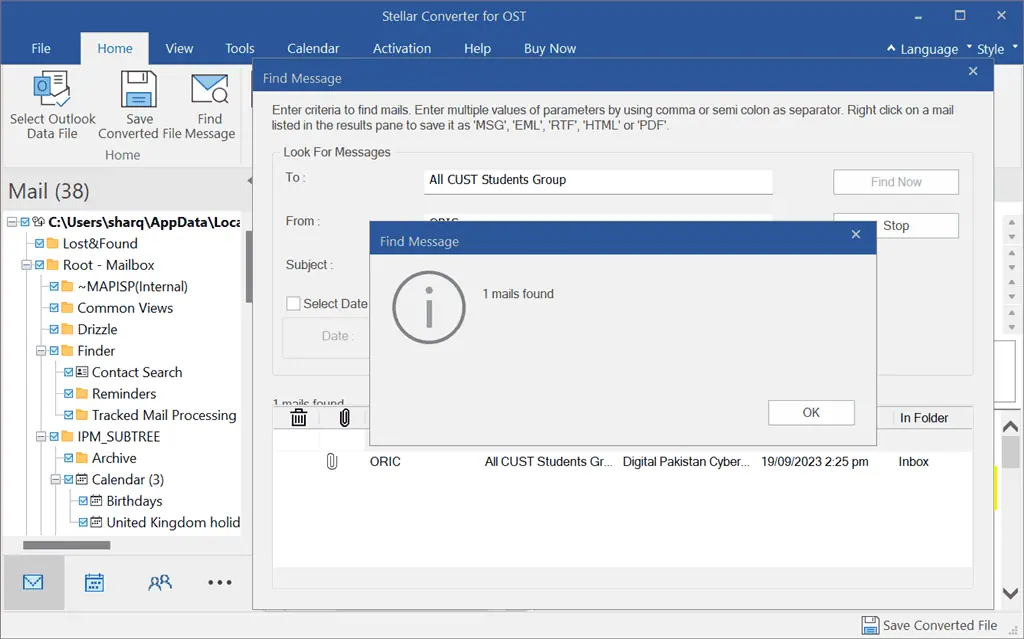
Dann klickte ich für die Bestätigung auf die aufgeführte E-Mail.
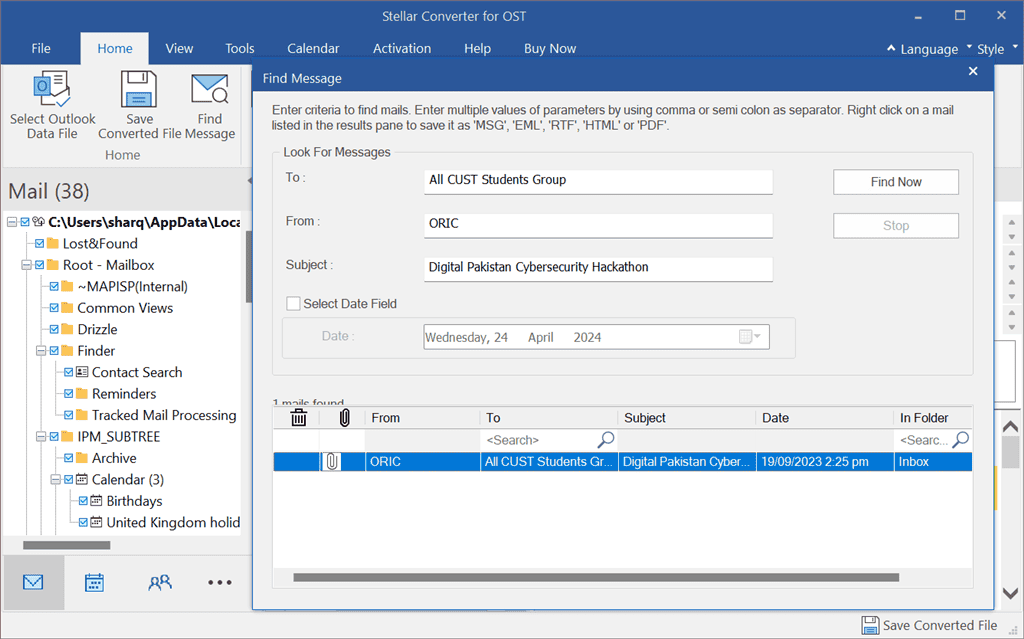
So zeigte Stellar Converter die extrahierte E-Mail mit ihren vollständigen Details an:
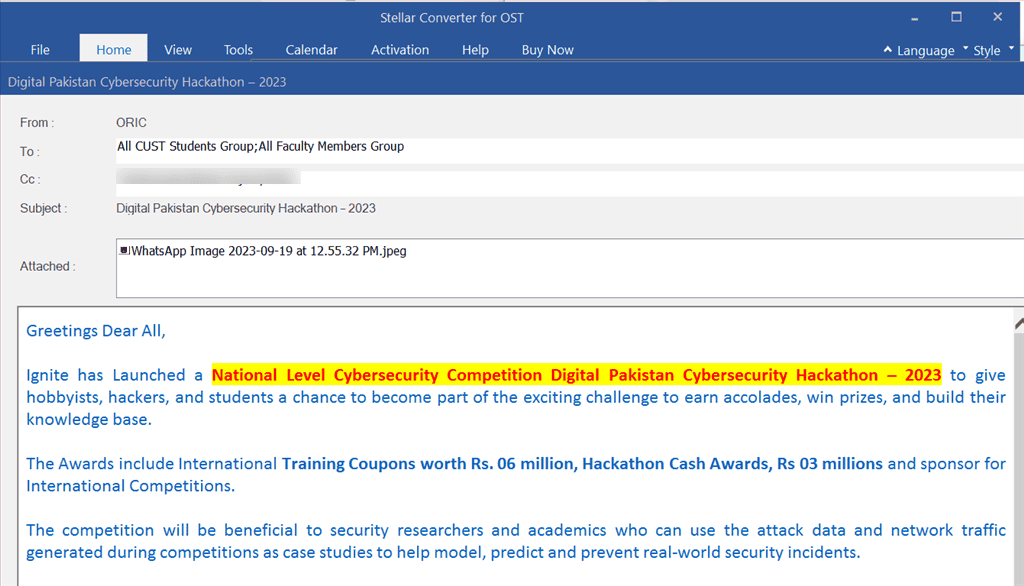
Nachdem Sie die Nachricht oder E-Mail gefunden haben, können Sie Klicken Sie mit der rechten Maustaste darauf, um das Element einzeln zu speichern auf deinem system
Ähnlich Kernel OST-zu-PST-Konverter, der Die Suchfunktion der kostenlosen Version von Stellar Converter ist eingeschränkt auf grundlegende Kriterien. Die kostenpflichtigen Editionen bieten jedoch erweiterte Filteroptionen wie Schlüsselwörter im E-Mail-Text oder in Anhängen.
6. Speichern und laden Sie gescannte Dateien
Stellar Converter für OST ermöglicht Ihnen dies auch Speichern Sie eine Scandatei im DAT-Format auf Ihrem lokalen System. Dies erleichtert das spätere Laden zur Konvertierung. Darüber hinaus verhindert diese Funktion, dass Sie dieselbe Datei immer wieder scannen.
Um beispielsweise die aktuell gescannte Datei zu speichern, habe ich auf geklickt Speichere den Scan Option unter dem Startseite Tab.
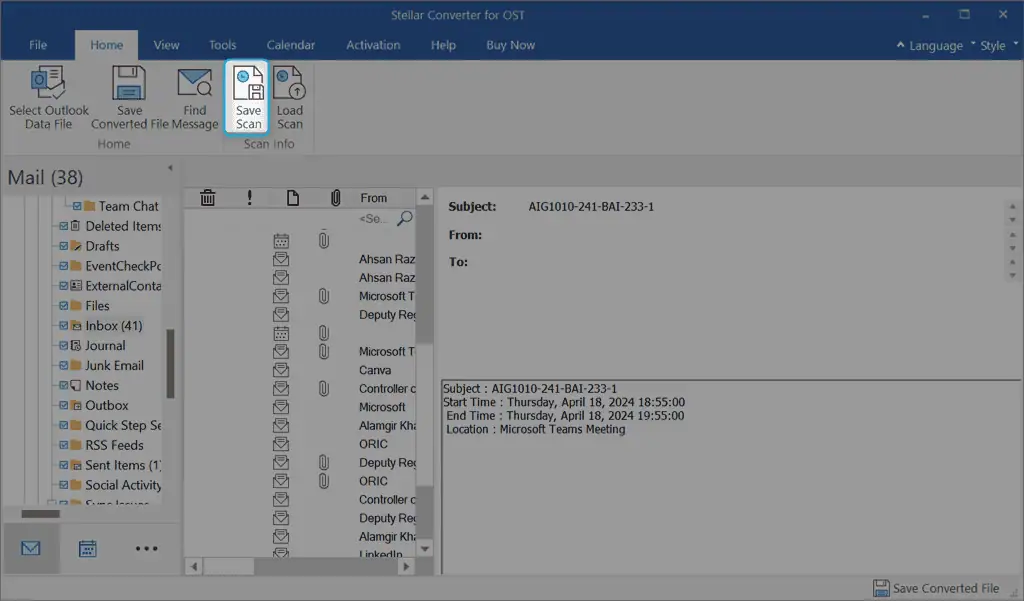
Dann suchte ich nach dem Zielverzeichnis und geklickt OK.
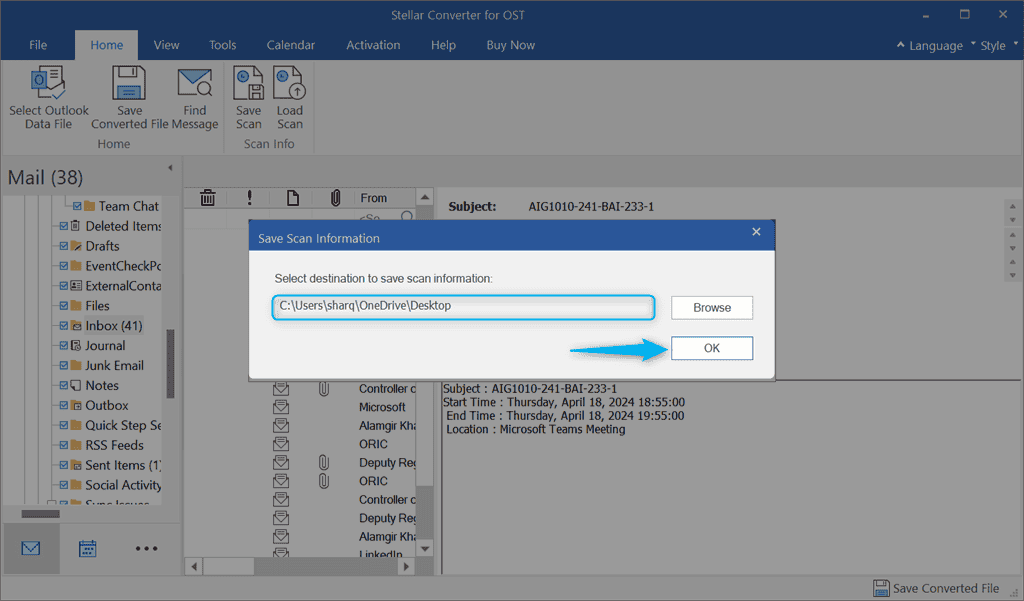
Ich habe eine Weile gewartet, bis der Vorgang abgeschlossen war.
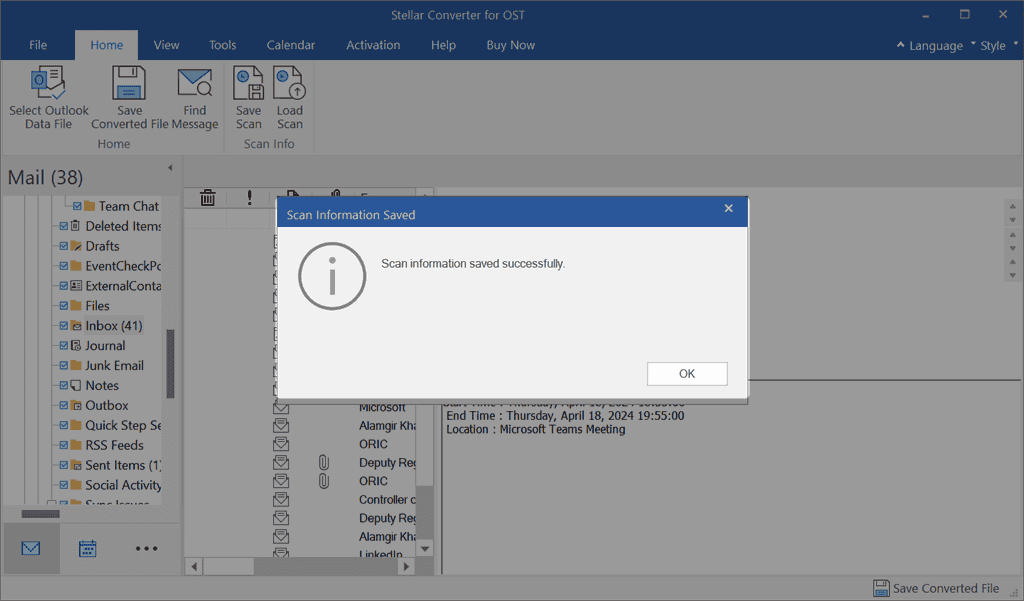
Nachdem ich die Scandatei erfolgreich gespeichert hatte, klickte ich auf Scan laden Symbol, um diese Funktionalität zu testen.
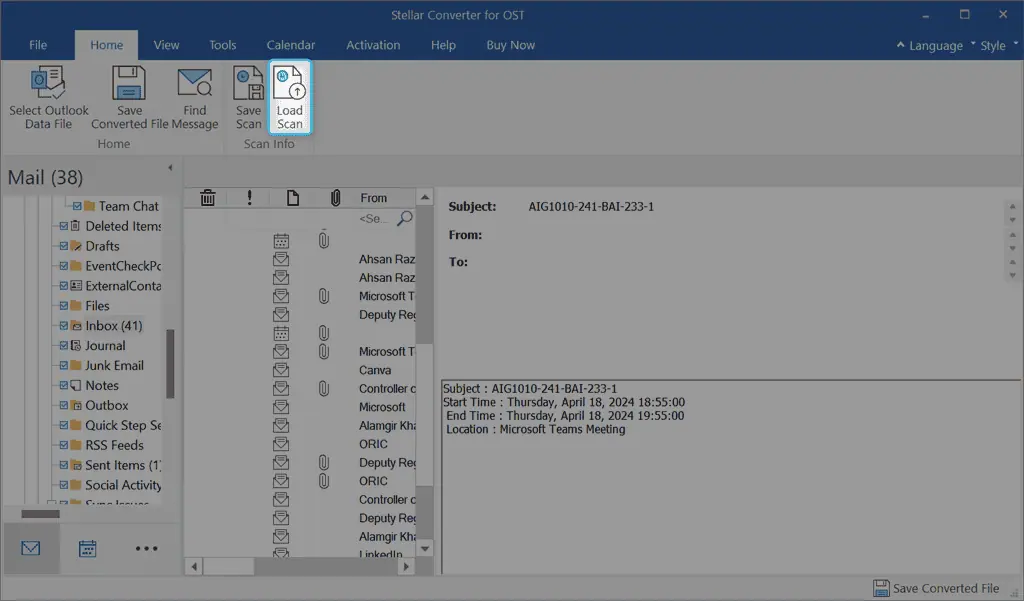
Stellar Converter zeigte ein Dialogfeld an, in dem die gespeicherten Scandateien aufgelistet wurden. ICH die gewünschte Datei ausgewählt und klickte auf das Scan laden .
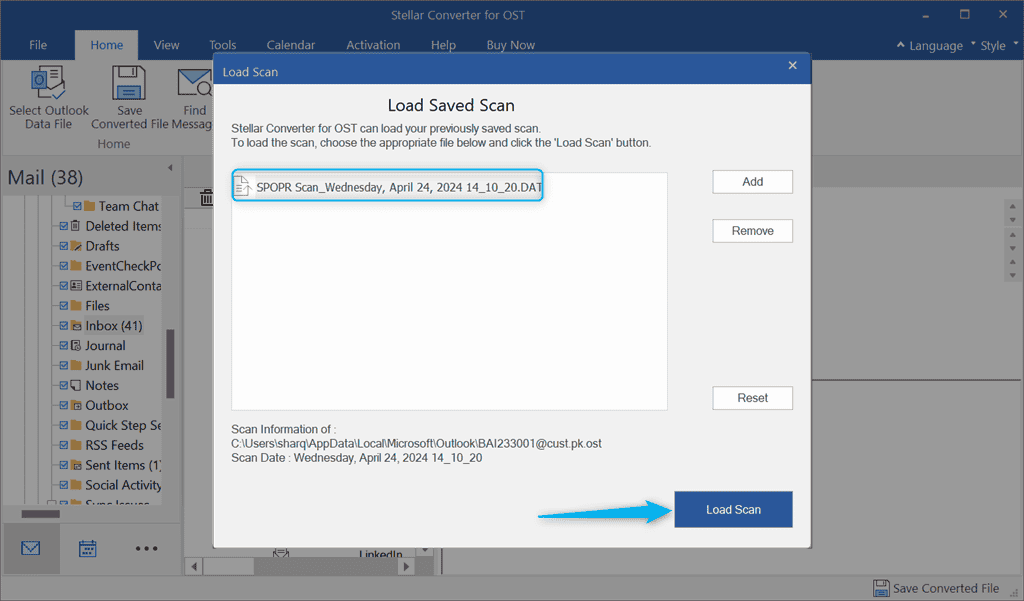
Dann bat Stellar Converter mich um Erlaubnis, die vorherigen Scan-Ergebnisse zu löschen und die neu ausgewählte Scan-Datei zu laden.
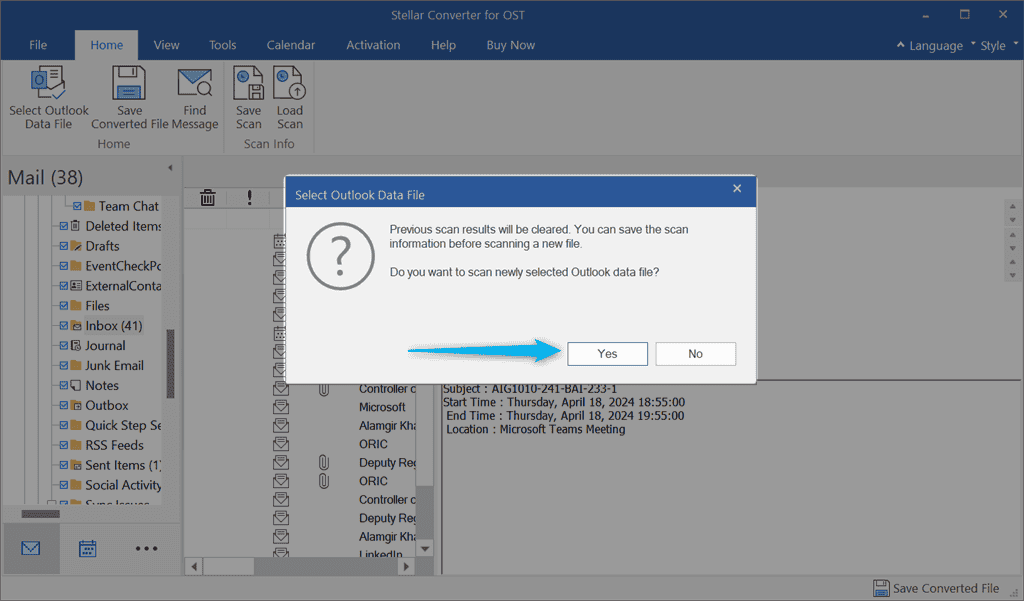
Das Laden der Scandatei dauerte einige Sekunden.
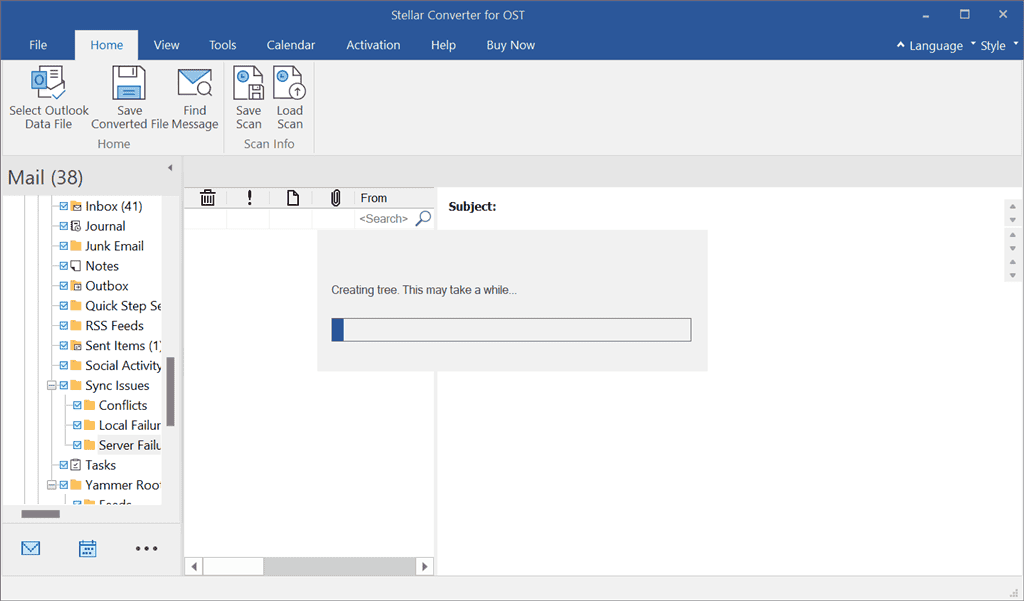
Hier sind die Ergebnisse.
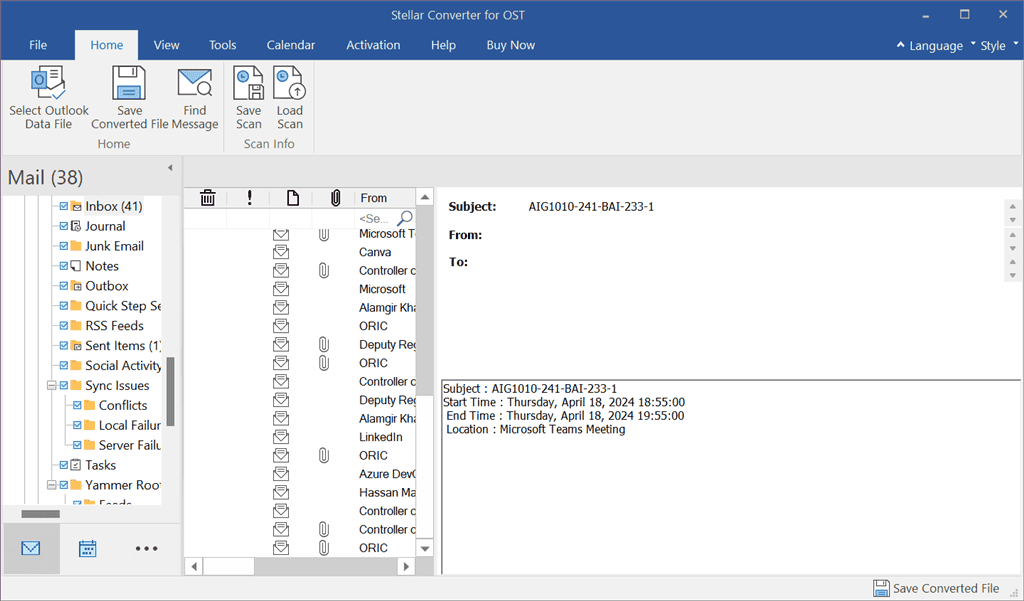
Nach dem Test würde ich die Funktion sagen spart viel Zeit, wenn es sich um große OST-Dateien handelt. Darüber hinaus können Sie mit seiner Verwendung den Scan- und Vorschauvorgang ganz einfach entsprechend Ihren Anforderungen aufteilen.
Es scheint jedoch ein zusätzlicher Schritt zum Konvertierungsprozess, insbesondere für kleinere OST-Dateien.
7. Sehen Sie sich den Protokollbericht an und speichern Sie ihn
Der Protokollbericht ist eine der Hauptfunktionen von Stellar Converter. Es lässt Sie ganz einfach einen umfassenden Bericht erstellen, die alle Schritte enthält, die Sie beim Konvertieren einer OST ausgeführt haben, und speichern Sie sie dann als Textdatei auf Ihrem System.
Genauer gesagt enthält dieser Protokollbericht Informationen, wie z Elementtyp, Anhänge, Beschreibung und Status.
Um es zu testen, bin ich auf die umgestiegen Anzeigen Registerkarte von Stellar Converter und klickte auf Protokollbericht Möglichkeit. Als Ergebnis zeigte das Tool den Protokollbericht in einem Unterfenster an.
Nachdem ich die Informationen überprüft hatte, klickte ich auf Protokoll speichern .
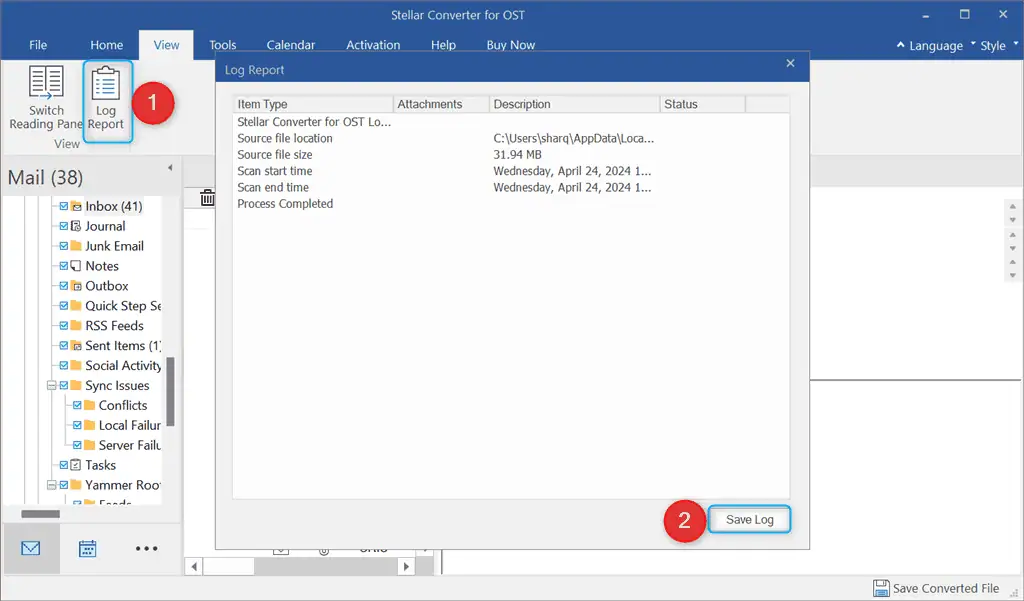
Dann habe ich das ausgewählt Zielverzeichnis , um den Protokollbericht zu speichern, und klickte darauf Speichern.
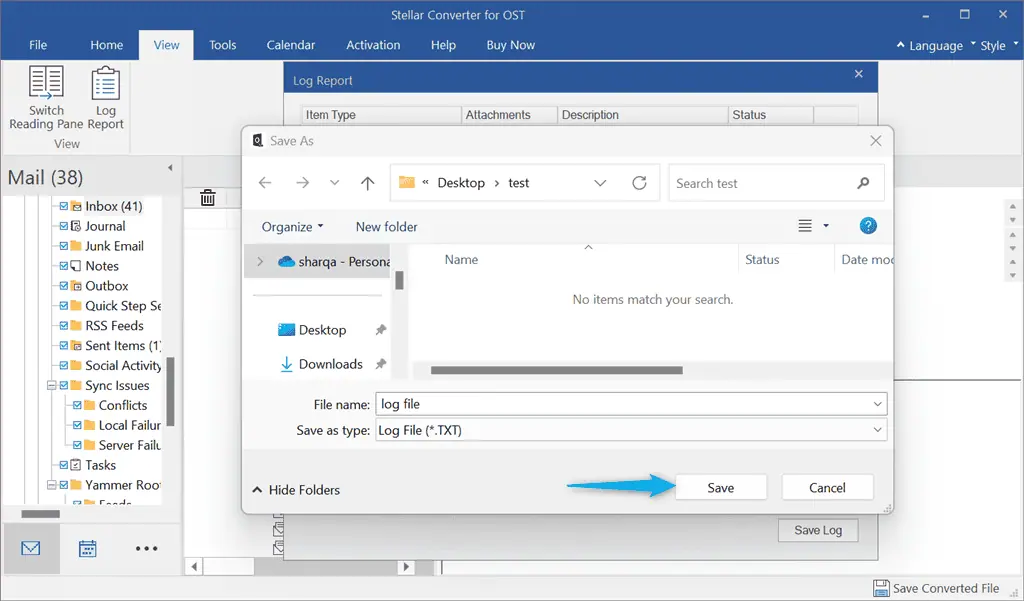
So sieht das Endergebnis aus:
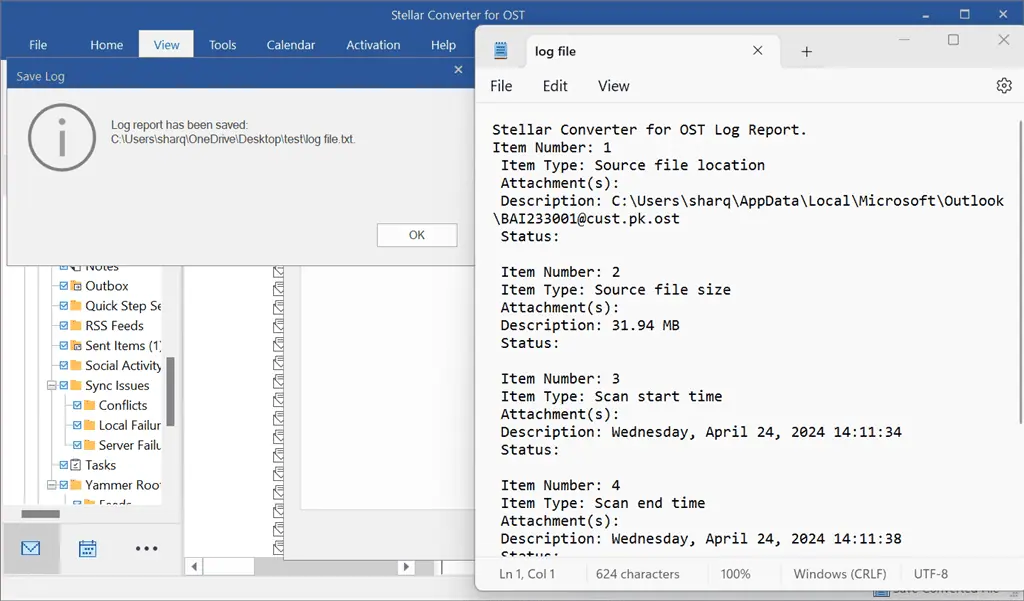
Im Gegensatz zu anderen ähnlichen Anwendungen wie SysInfo-Konverter, der Der Protokollbericht von Stellar Converter für OST ist möglicherweise technischer und für Benutzer mit begrenzten technischen Kenntnissen überwältigend.
8. Große PST-Dateien automatisch aufteilen
Stellar Converter für OST Technician und sein Toolkit verfügen über eine Auto-Split-Option Teilt automatisch große oder übergroße PST-Dateien. Mit seiner Hilfe können Sie verhindern, dass Ihre PST-Datei beschädigt wird.
Darüber hinaus können Sie Dateien nach Größe aufteilen 1-50 GBDabei wird sichergestellt, dass die ursprüngliche Organisation der Postfachelemente erhalten bleibt.
9. PST-Dateien komprimieren
Sowohl Stellar Converter für OST Technician Edition als auch sein Toolkit unterstützen die frühere Option „Kompakte PST-Dateien“. Komprimieren Sie große PST-Dateien.
Darüber hinaus können Sie die Funktion nutzen, um Extrahieren und speichern Sie die in einer PST-Datei vorhandenen Anhänge in einem anderen Ordner. Dabei bleiben auch die Verknüpfungen über die PST-Datei erhalten.
10. Stapelkonvertierung
Stellar Converter unterstützt Sie dabei Konvertieren mehrerer OSTs in PSTs auf einmal. Diese Funktion zur Stapelkonvertierung ist nützlich, wenn Sie Postfachdaten aus verschiedenen OST-Dateien extrahieren müssen oder wenn eine Organisation auf einen neuen E-Mail-Dienst umsteigt.
Denken Sie daran, dass die Funktion vorhanden ist Nur in der Stellar Converter for OST Technician Edition und dem dazugehörigen Toolkit verfügbar.
11. Mehrere Speicheroptionen
Mit allen drei Premium-Paketen von Stellar Converter können Sie die OST-Daten in verschiedene Formate extrahieren, z EML, RTF, MSG, PST, HTML und PDF. Darüber hinaus können Sie den Inhalt der OST-Datei in verschiedenen Anwendungen anzeigen, darunter Webbrowser, Textreader, PDF-Reader und Outlook.
12. Exportieren Sie die OST-Daten nach Office 365
Stellar Converter für OST Technician und sein Toolkit können Exportieren Sie die konvertierten OST-Dateien direkt in Office 365. Sie müssen sich lediglich bei einem Office 365-Konto anmelden und dann die Postfächer direkt über die Schnittstelle von Stellar exportieren.
13. Konvertieren Sie verschlüsselte OST-Dateien
Beim Versuch, eine verschlüsselte OST-Datei zu öffnen, kann es zu einem Fehler kommen, der Sie daran hindert, auf die Postfachdaten zuzugreifen. Um damit klarzukommen, muss man es tun Konvertieren Sie die verschlüsselte OST-Datei in eine PST-Datei.
Beachten Sie, dass diese Funktion zum Konvertieren von verschlüsseltem OST in PST in den Editionen Stellar Converter Corporate und Technician verfügbar ist.
Schnittstelle
Stellar Converter hat eine Benutzerfreundliches Bedienfeld wo sich die Menüleiste befindet acht verschiedene Registerkarten und zwei Dropdown-Menüs.
Um eines dieser Menüs zu erweitern oder die entsprechenden Optionen anzuzeigen, müssen Sie nur mit der Maus darüber fahren und klicken.

Um diese Optionen jedoch zu minimieren, drücken Sie STRG + F1, oder klicken Sie auf das hervorgehobene Symbol.

Als ich Stellar Converter für OST startete, war es zunächst so aufgefordert, das OST-Profil aufzulisten und auszuwählen. Eine weitere Sache, die beachtet werden muss, ist, dass für jeden Vorgang das Werkzeug verwendet wird Displays einfach, Schritt für Schritt Anweisungen in Unterfenstern oder Dialogfeldern.
Dadurch Selbst Benutzer mit begrenzten technischen Kenntnissen können es verwenden ohne Probleme.
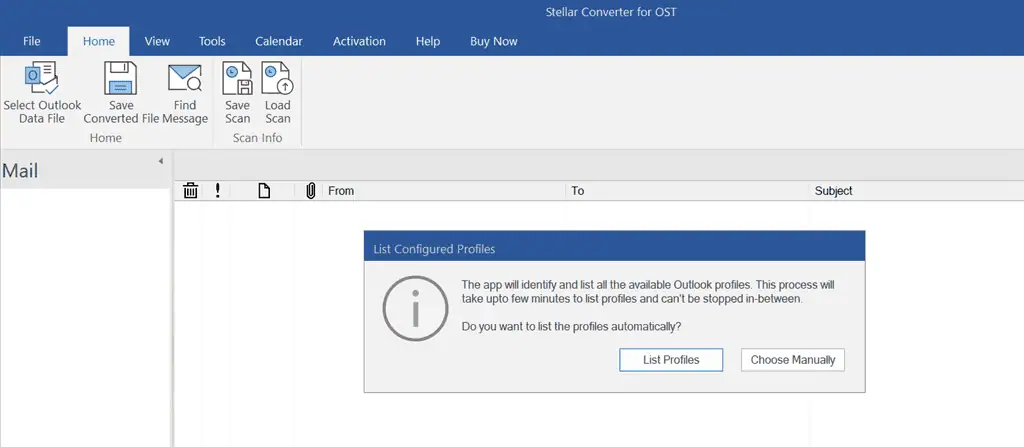
Als nächstes möchte ich das Thema Stellar Converter erwähnen. Die aktuelle kostenlose Version bietet XNUMX Stile:
- Buntes Design für Office 2016: Lebendiges und klares Thema, bei dem jedes Programm seine eigene leuchtende Farbe hat
- Weißes Design für Office 2016: Minimalistisches und klares Thema, das einen weißen Hintergrund für einen klaren Fokus bietet
Nach erfolgreicher Installation wird die Büro bunt 2016 Das Thema ist als festgelegt Standardstil für Stellar Converter, der so aussieht.
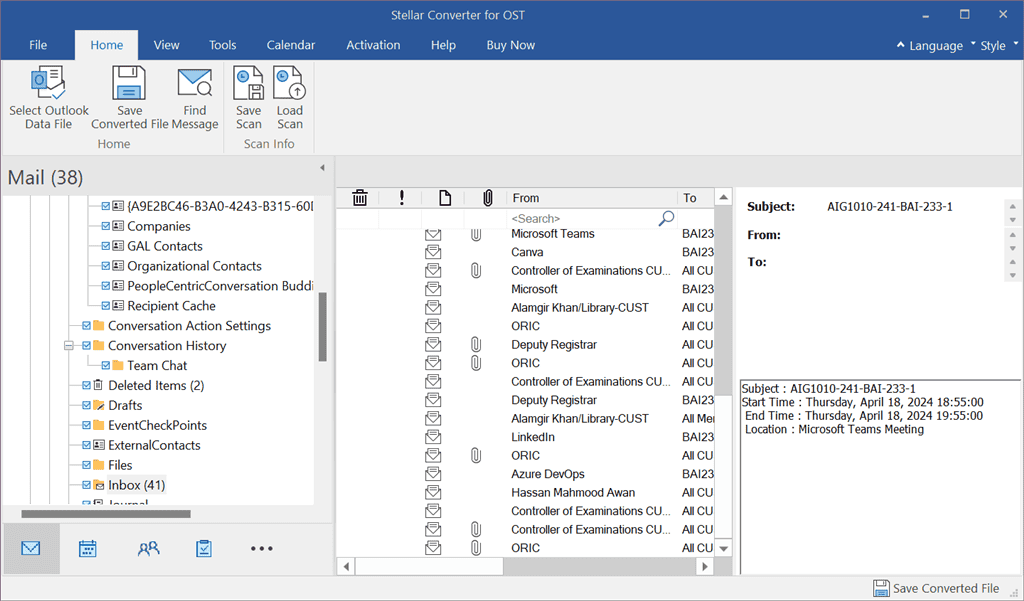
Sie können jedoch problemlos zum wechseln Weißes Thema Verwenden Sie dazu das Dropdown-Menü „Stil“ oben rechts.
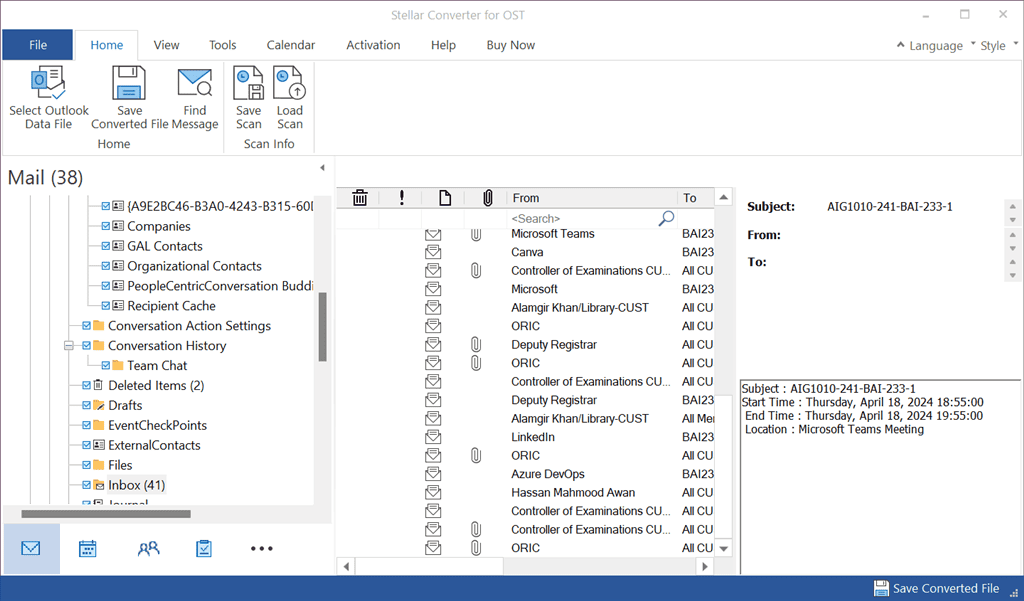
Zusätzlich die Software unterstützt sechs verschiedene Sprachen, wie Englisch, Französisch, Deutsch, Spanisch, Italienisch und Japanisch.
Um die Sprache der Benutzeroberfläche zu ändern, klickte ich auf das Dropdown-Menü „Sprache“ und wählte die Sprache aus Spanisch .
Infolgedessen wurde die Sprache des Tools umgestellt Englisch zu Spanisch.
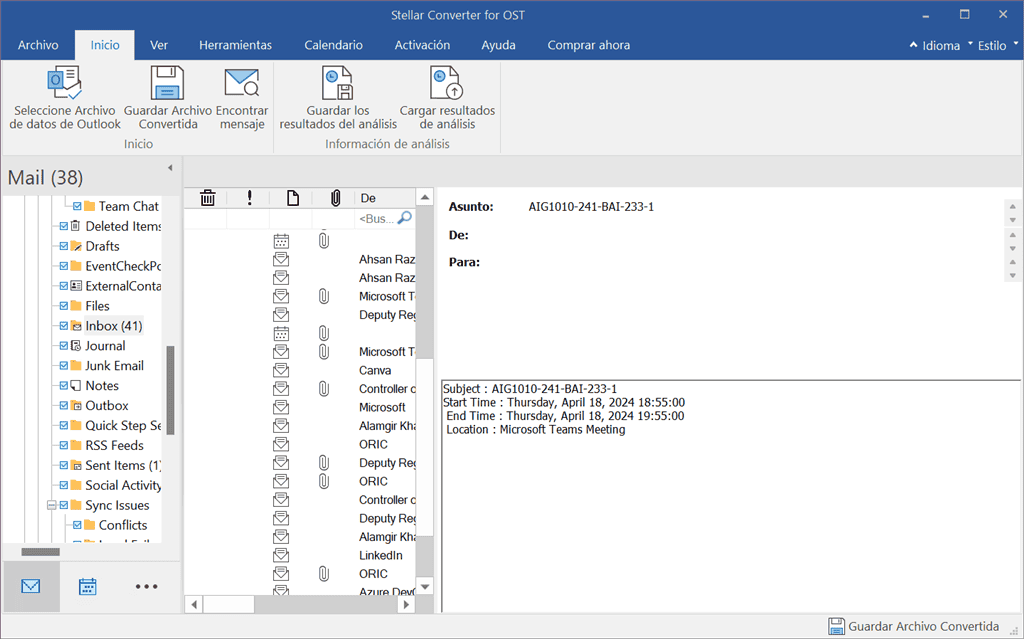
Insgesamt wird Ihnen die Arbeit hier Spaß machen einfache Schnittstelle Hier sind alle Funktionen nur einen Klick entfernt und die Funktionen werden ausführlich erklärt.
Kundensupport
Stellar Converter für OST bietet Hilfe über verschiedene Kanäle. Es unterhält zum Beispiel eine Hilfehandbuch und Dokumentation, veröffentlicht Blogs, Artikel und Produktvideosund hat eine FAQ Seite .
Wenn Sie eine bestimmte Anfrage haben, besuchen Sie diese Support-Center, das rund um die Uhr verfügbar ist, und erstelle ein Ticket dafür. Melden Sie sich dazu beim Stellar-Portal an, wählen Sie ein Forum für Stellar Converter for OST aus, geben Sie die Details ein und reichen Sie das Ticket ein.
Darüber hinaus können Sie das Team direkt über kontaktieren offizielle Telefonnummer.
Meiner Erfahrung nach haben die wissensbasierten Artikel von Stellar Converter die meisten meiner Fragen und Anliegen gelöst.
AnzeigenPreise
Stellar Converter für OST bietet drei verschiedene Preismodelle. Hier eine Übersicht:
| Paketname | PREISLISTE | Beschreibung |
| Unternehmen | $79 | Konvertieren Sie die Offline-OST-Datei in das PST-Dateiformat, um sie in allen Outlook-Versionen zu verwenden |
| Techniker | – 149 $ (für 1-Jahres-Lizenz) – 248 $ (für lebenslange Lizenz) | OST-Datei in PST konvertieren + teilen + komprimieren + nach M365/O365 migrieren |
| Toolkit | – 199 $ (für 1-Jahres-Lizenz) – 299 $ (für lebenslange Lizenz) | 8-in-1-Toolkit zum Konvertieren, Reparieren, Komprimieren, Teilen, Zusammenführen, Deduplizieren, Wiederherstellen und Zurücksetzen von Outlook-Passwörtern |
Schauen wir uns nun an, was jedes Paket bietet:
| Merkmal | Unternehmen | Techniker | Toolkit |
| Abonnementtyp | 1 Jahr | - 1 Jahr - Lebenszeit | - 1 Jahr - Lebenszeit |
| Konvertierung von Postfächern | 5 Postfächer | Unbegrenzte Postfächer | Unbegrenzte Postfächer |
| Konvertiert OST-Dateien in PST | Ja | Ja | Ja |
| Konvertiert alle Postfachelemente | Ja | Ja | Ja |
| Findet die OST-Dateien automatisch | Ja | Ja | Ja |
| Mehrere Speicheroptionen | Ja | Ja | Ja |
| Konvertiert verschlüsselte OST-Dateien | Ja | Ja | Ja |
| Speichert E-Mail-Elemente einzeln | Ja | Ja | Ja |
| Erweiterte Filteroptionen | Ja | Ja | Ja |
| Unterstützt alle Outlook-Versionen | Ja | Ja | Ja |
| Komprimiert und teilt PSTs | Nein | Ja | Ja |
| Batch-Dateikonvertierung | Nein | Ja | Ja |
| Direkter Export nach Office 365 | Nein | Ja | Ja |
| Exportiert nach Live Exchange | Nein | Ja | Ja |
| Exportiert Outlook-Kontakte | Nein | Ja | Ja |
| Stellt alle Postfachelemente wieder her | Nein | Nein | Ja |
| Repariert beschädigte PST-Dateien | Nein | Nein | Ja |
| Speichern Sie wiederhergestellte E-Mails in verschiedenen Formaten | Nein | Nein | Ja |
| Passwortgeschütztes PST zusammenführen | Nein | Nein | Ja |
| PST zusammenführen | Nein | Nein | Ja |
| Mehrere Aufteilungsoptionen | Nein | Nein | Ja |
| Outlook-Duplikat-Entferner | Nein | Nein | Ja |
| Extrahiert E-Mail-Anhänge | Nein | Nein | Ja |
| Outlook-Kennwortwiederherstellung | Nein | Nein | Ja |
| Gelöschte E-Mails wiederherstellen | Nein | Nein | Ja |
| Wiederherstellung aus einer passwortgeschützten Datei | Nein | Nein | Ja |
Stellar Converter bietet auch eine kostenlose Testversion um OSTs in PSTs zu konvertieren. Allerdings gibt es gewisse Einschränkungen. Sie können damit beispielsweise eine Vorschau der konvertierten PST-Datei anzeigen bietet keine Speicheroption. Darüber hinaus scannt und konvertiert es nur 20 Postfachartikel pro Ordner.
Auf der anderen Seite ist es Unternehmen, Techniker und Toolkit Editionen bieten umfangreiche Funktionen mit den größten Rabattangeboten. Zum Beispiel in Bezug auf Lebenslange LizenzDu kannst einen bekommen 25% Rabatt für Unternehmen, 33% für Techniker, und sparen Sie bis zu 150% für Toolkit.
Stellare Ehrungen a Geld-Zurück-Garantie. Diese Rückerstattungsrichtlinie gilt nur für den ersten Kauf eines Stellar-Produkts, einschließlich Stellar Converter, nicht jedoch für spätere Verlängerungen.
Mit einem Jahresabonnement oder einer lebenslangen Lizenz ermöglicht Ihnen Stellar dies Fordern Sie innerhalb von 30 Tagen ab Kaufdatum eine Rückerstattung an indem Sie das Support-Center nutzen oder ein Ticket erstellen. Folglich benötigt das Team 2 Werktage, um die Anfrage zu bearbeiten Erstattungen Bezahlen Sie den Betrag mit der gleichen Zahlungsart, die Sie beim Kauf verwendet haben.
Darüber hinaus ist die Zahlung per Durchzahlung möglich Visa, MasterCard, JCB, PayPal, Lesen Sie, American Express und UnionPay. Insbesondere bietet Stellar auch eine 20% Rabatt für Lehrkräfte und Studierende.
Holen Sie sich Stellar Converter für OST
Stellar Converter für OST Review – Urteil
Stellar Converter für OST ist ein großartiges Tool zum Konvertieren von OST-Dateien in PST-Dateien. Die kostenlose Version umfasst verschiedene Funktionen, wie den OST-zu-PST-Export, das Extrahieren von Postfachelementen, das Speichern und Laden gescannter Dateien, das Speichern aller Aktivitäten in einem Protokollbericht usw.
Allerdings gibt es bestimmte Einschränkungen, zum Beispiel ist es nicht möglich, die konvertierte PST-Datei zu speichern. Wenn Sie also erweiterte Funktionen wie das Konvertieren verschlüsselter OST-Dateien, das individuelle Speichern von E-Mail-Elementen usw. nutzen möchten, entscheiden Sie sich für die Corporate- oder Technician-Edition oder erwerben Sie Stellars Toolkit mit einer lebenslangen Lizenz.
Insgesamt gebe ich dem Tool eine 8.5/10.
Hoffentlich hat dieser Testbericht zum Stellar Converter für OST alle Ihre brennenden Fragen beantwortet. Haben Sie diesen OST-zu-PST-Konverter auf Ihrem System ausprobiert? Lass es mich in den Kommentaren wissen!








